无需手机即可接收 Apple 验证码的方法
Apple ID 验证码是发送到您设备的 6 位代码。它的主要目的是在您从无法识别的设备登录 Apple ID 时验证您的身份。如果您想更改账户设置,它也是理想的选择。但是,有时您无法在设备上接收验证码。如果出现这种情况,建议您从头到尾阅读本指南。本文将向您介绍所有无需使用设备即可进行 Apple ID 验证的替代方法。这样,您就可以在验证完成后获得想要的结果。请阅读本指南,了解更多关于 无需手机即可获取 Apple 验证码.
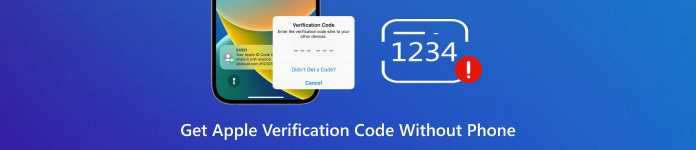
在本文中:
在获取验证码之前,最好先了解一下为什么无法从设备获取验证码。因此,请参阅以下详细信息并了解更多信息。
• 如果您已经更改了您的电话号码,但未在 Apple ID 设置中更新,那么您将无法获取代码。
• 也许 Apple 服务器遇到了小问题,这种情况很少见。
• 如果您使用的是非受信任的设备,您将无法收到验证码。验证码只会发送到与您的 Apple ID 关联的受信任设备。
• 失败次数过多。如果您输入的账户信息不正确,可能会阻止代码发送。
现在,如果您想在不使用设备的情况下获取 Apple 验证码,请开始阅读以下所有信息。
第 1 部分。从受信任的电话号码获取 Apple ID 验证码
获得 Apple ID 验证 验证码的方法是使用您信任的电话号码。这是实现预期结果的理想方法。您只需索取一个验证码,该验证码将设置到您信任的电话号码上。但是,您必须先在 Apple ID 帐户中设置该号码。您可以按照以下步骤操作并查看,了解更多信息。
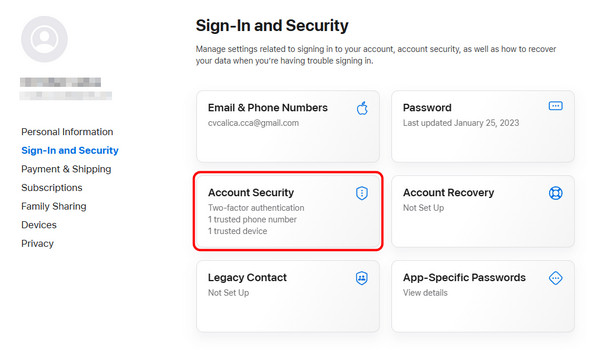
您可以继续使用浏览器并登录 苹果ID 帐户。之后,点击 账户安全 特征。
完成后,您可以点击 + 符号添加您信任的电话号码。完成后,您现在可以保存它了。
请注意,如果您愿意,您还可以更改帐户中的 Apple ID 电子邮件。完成后,您可以请求/要求将验证码发送到您信任的号码。请参阅以下步骤获取 Apple 验证码。
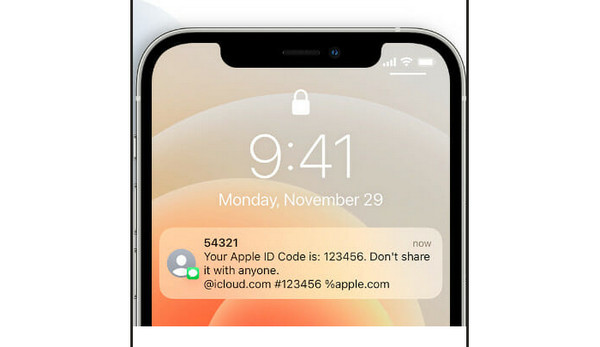
请按 未获得验证 屏幕上的选项。
然后,您可以选择在您信任的号码上获取 Apple 验证码。
之后,您将收到包含验证码的电话或短信。您现在可以在设备上找到验证码。
第 2 部分。在 Mac 上无需手机即可获取 Apple ID 验证码
获取验证码的另一个好方法是使用 Mac 上的 Apple 设置。使用此方法,您可以确保几分钟后就能收到结果。要开始此过程,请参阅以下说明。
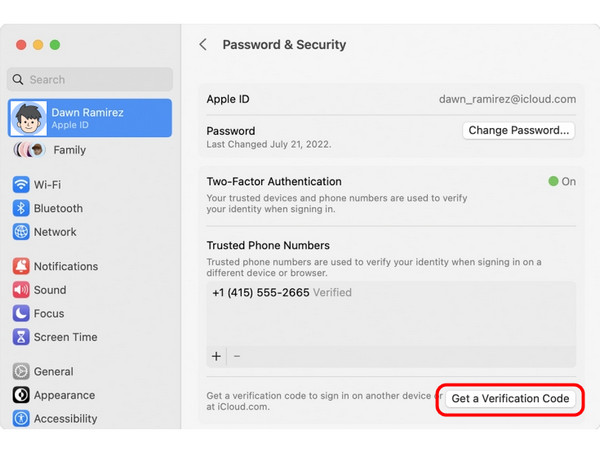
打开你的 Mac 并继续 苹果菜单 > 系统设置 部分。
然后,点击您的 苹果ID 姓名。
导航到 密码和安全 部分并点击 获取验证码 选项。这样,您就可以在设备上获取验证码。
请注意,如果你想 删除你的 Apple ID 帐户,您还可以在 Mac 上使用 Apple 菜单。
第3部分。从电子邮件获取Apple验证码
如果您无法在受信任的手机上获取 Apple 验证码,可以将验证码发送到您的邮箱。如果您已将邮箱添加到 Apple ID 帐户,这是一种理想的方法。这样,您就拥有多种在设备上接收验证码的方式。
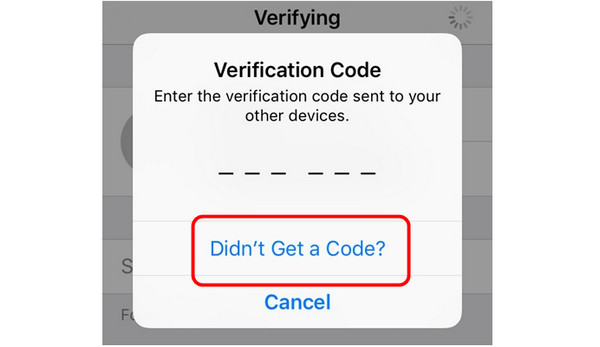
点击 未收到验证码 手机屏幕上的按钮。
然后,选择将代码发送到您的电子邮件。
完成后,您现在可以在收件箱或邮箱中找到验证码。
第4部分。从Apple支持获取Apple ID验证码
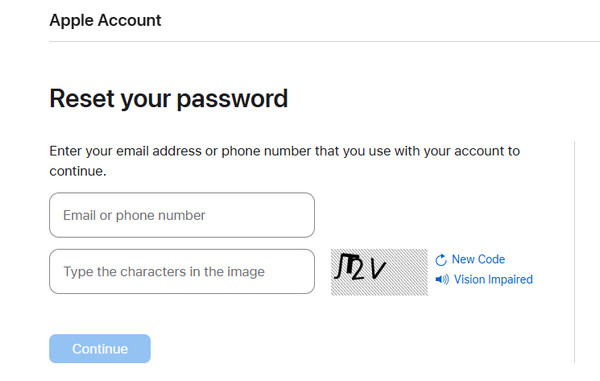
如果使用上述方法后仍然无法获取验证码,那么最后的办法是联系 Apple 支持。您可以申请恢复 Apple 帐户,以便他们解决您的问题。使用此方法,您可以确保获得所需的验证码。您只需访问 Apple 网站并输入您的电子邮件或电话号码即可。然后,您可以等待 Apple 提供所需的详细信息和验证码。
奖励:如何在没有电话号码的情况下解锁Apple ID
您是否正在寻找一种无需密码或电话号码即可解锁 Apple ID 的特殊方法?在这种情况下,我们建议您使用 imyPass iPassGo 软件。如果您想在设备上顺利安全地解锁 Apple ID,这款程序是理想之选。此外,该程序拥有用户友好的界面。有了它,您可以轻松浏览解锁过程中所需的所有功能。此外,您还可以解锁 iPhone 上的所有 iOS 锁,使其更加可靠和强大。因此,如果您想使用该软件解锁 iPhone,请按照以下说明操作。
下载 imyPass iPassGo 在 Mac 或 Windows 电脑上。在桌面上安装后,使用数据线连接你的 iPhone。
对于下一个流程,请点击 移除 Apple ID 功能出现在屏幕上。然后,另一个界面将会出现。
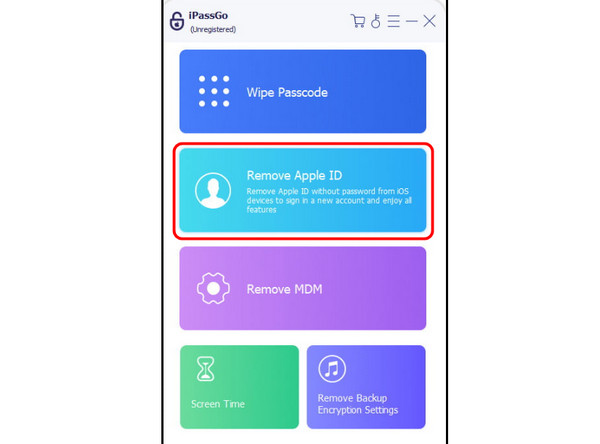
打 开始 按钮开始 Apple ID 解锁过程。
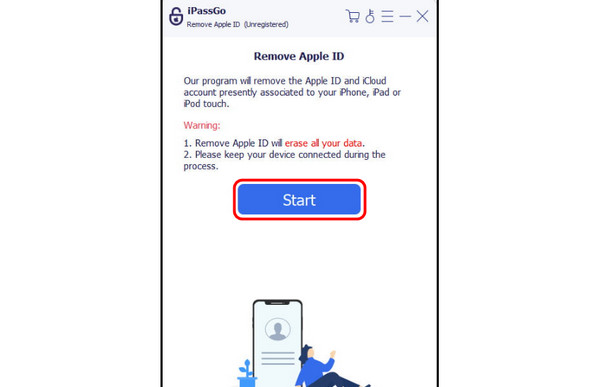
解锁 Apple ID 后,您现在可以点击 好的 按钮。最后,您可以开始添加新的 Apple ID 并打开您的 iPhone。
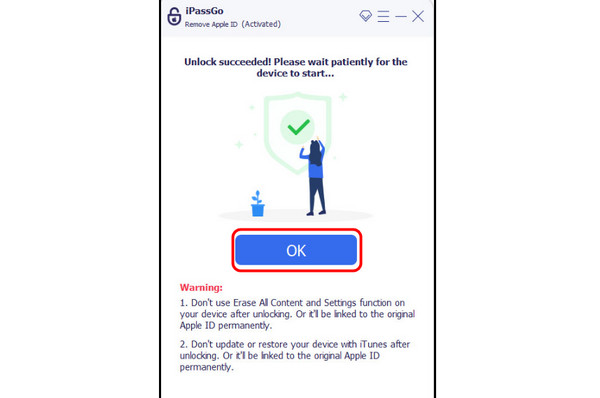
结论
如果你想 无需手机即可接收 Apple 验证码 号码,你可以信赖这篇文章,因为它包含了完成任务所需的所有方法。此外,如果你想在没有密码或电话号码的情况下解锁你的 Apple ID,我们建议使用 imyPass iPassGo。这个程序甚至可以提供一个简单的方法,让你立即实现你的主要目标,让它变得非凡。
热门解决方案
-
解锁iOS
-
iOS 技巧
-
解锁 Android
-
密码

